使用遊戲增強器目錄
透過在遊戲時開啟遊戲增強器選單,您可以查看您裝置的狀況、透過拖曳滑桿來調整亮度,以及變更設定。
- 在玩遊戲時,輕觸
 (浮動圖示)。
(浮動圖示)。
- 在開啟的目錄中,輕觸然後配置所需的設定。
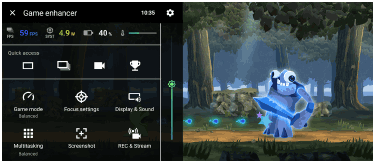
遊戲增強器設定
-
 (遊戲增強器設定圖示)
(遊戲增強器設定圖示)
您可以切換遊戲增強器選單的類型、將遊戲中使用的遊戲增強器動作指派給快門按鈕,以及選取遊戲模式風格。
-
[遊戲模式]
您可以透過在[遊戲模式]畫面頂端向左或向右滑動,查看您裝置的狀況或選取模式。
在[效能優先]、[平衡]或[電池電量優先]模式中,灰色設定是自動套用的調整值。若要透過微調所有設定來建立理想的遊戲條件,請選取[自訂]。
[H.S.電源控制]、[釋放RAM]和[最佳化觸控區域]的設定是所有模式間共享的。您可以針對各個遊戲變更設定。
當Xperia Stream連接到您的裝置時,Xperia Stream設定的變更就會生效。在部分國家/地區可能無法購買Xperia Stream。
-
[勿擾設定]
透過封鎖通知與來電,以及停用快門按鈕、側面感應和其他可能影響遊戲進行的設定,可讓您專注於遊戲上。
-
[顯示幕和聲音]
您最多可為影像品質和音效設定分別預先設定4個設定。依據遊戲狀況選擇預設,可讓您套用適當的設定。
輕觸畫面頂端的
 (返回圖示)或
(返回圖示)或 (向前圖示),可選取您要設定的預設。
(向前圖示),可選取您要設定的預設。 -
[多任務處理]
您可以透過顯示[WEB]標籤或[YouTube]標籤,來搜尋遊戲資訊。
您也可以在[APPS]標籤中選取應用程式,以在彈出視窗中開啟應用程式。輕觸彈出視窗以顯示操作圖示。
-
[螢幕擷取畫面]
您可以對顯示的畫面擷取螢幕截圖,以及自訂螢幕截圖連拍設定。您也可以透過輕觸
 (遊戲增強器設定圖示),設定使用快門按鈕擷取螢幕截圖。
(遊戲增強器設定圖示),設定使用快門按鈕擷取螢幕截圖。 -
[REC和串流]
-
 (錄製):錄製遊戲畫面的影片,其中包括遊戲聲音、語音和顯示在您畫面上的玩家臉孔。
(錄製):錄製遊戲畫面的影片,其中包括遊戲聲音、語音和顯示在您畫面上的玩家臉孔。 -
 (即時串流):您可以用即時串流直撥遊戲過程。您也可以變更即時串流設定。
(即時串流):您可以用即時串流直撥遊戲過程。您也可以變更即時串流設定。 -
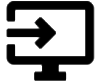 (擷取卡):您可以選取要以輸出至使用USB連接線連接到裝置的外接裝置的影片與音訊設定。
(擷取卡):您可以選取要以輸出至使用USB連接線連接到裝置的外接裝置的影片與音訊設定。
-
注意
- 視所顯示的應用程式或已連接的外接裝置規格而定,可能不會根據您裝置上
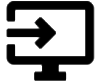 (擷取卡)中的設定輸出影片訊號。
(擷取卡)中的設定輸出影片訊號。
提示
- 在螢幕右上角有
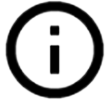 (顯示詳細資料按鈕)的遊戲增強器功能表中,輕觸
(顯示詳細資料按鈕)的遊戲增強器功能表中,輕觸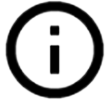 (顯示詳細資料按鈕)以檢視設定說明。
(顯示詳細資料按鈕)以檢視設定說明。 - 在玩遊戲時,可以將顯示的
 (浮動圖示)或
(浮動圖示)或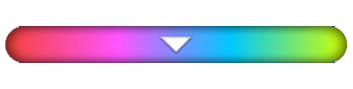 (下拉式列)拖曳及移動至需要的位置。
(下拉式列)拖曳及移動至需要的位置。 - 當您使用遊戲增強器應用程式時,省電模式會關閉。如果您要將電池續航時間設定為優先,請在玩遊戲時輕觸
 (浮動圖示),然後輕觸[遊戲模式]>[電池電量優先]。
(浮動圖示),然後輕觸[遊戲模式]>[電池電量優先]。 - 您可以在[設定]目錄中,調整輸出至使用USB連接線連接您裝置的外接裝置的影片和音訊設定。在[USB外部輸出]類別中,尋找並輕觸[設定]>[裝置連線]>[連線偏好設定]>[影片]或[音訊]。
-
若要變更所有先前新增的遊戲的[功能表類型]、[遊戲模式風格]和[HWB捷徑]設定,在啟動遊戲增強器應用程式後的主畫面中,輕觸
 (遊戲增強器設定圖示)>[預設的功能表類型]、[預設遊戲模式風格]或[預設HWB捷徑]>[按一下[快門] 按鈕],然後選取選項並輕觸[套用]。
(遊戲增強器設定圖示)>[預設的功能表類型]、[預設遊戲模式風格]或[預設HWB捷徑]>[按一下[快門] 按鈕],然後選取選項並輕觸[套用]。
